Nemůžete ve Správci zařízení najít jednotky DVD CD ROM? nebojte se. Tento článek podrobně popisuje, jak opravit chybějící nebo nezobrazující se jednotky DVD/CD ve Windows 10.
I v dnešním rychle se měnícím digitálním světě mnoho uživatelů stále závisí na jednotkách DVD nebo CD-ROM při čtení softwaru a médií distribuovaných na disku a při provádění instalací. Když však tyto jednotky CD nebo DVD počítače se systémem Windows nebo jiné programy nerozpoznají, lidé jsou ve stavu úzkosti.
Pokud jste tedy jedním z mnoha nešťastných uživatelů, jejichž jednotka CD nebo DVD se nezobrazuje v Průzkumníku souborů Windows 10, a zařízení je ve Správci zařízení označeno černým vykřičníkem (!) na žlutém trojúhelníku, dostali jste se doprava místo!
Zde v tomto příspěvku na blogu vás naučíme, jak opravit chybějící jednotku CD/DVD ve Windows 10. Náš další segment se zaměřuje na totéž.
Řešení, jak opravit, že se jednotka CD DVD nezobrazuje nebo chybí ve Windows 10
Níže jsou uvedeny nejlepší způsoby, jak opravit nefunkční nebo chybějící jednotky CD nebo DVD v počítači se systémem Windows.
Řešení 1: Aktualizujte ovladače zařízení
Vadný, zastaralý nebo neodpovídající ovladač může způsobit, že se chybový disk DVD nebo jednotka CD nezobrazí v Průzkumníku souborů. Správné ovladače pro vaše zařízení CD a DVD můžete získat pomocí ručních a automatických prostředků. Vzhledem k tomu, že ruční aktualizace ovladačů je zdlouhavý proces náchylný k chybám, doporučujeme uživatelům provádět tuto úlohu automaticky pomocí nástroje Bit Driver Updater. Software automaticky stáhne a nainstaluje správné a nejnovější ovladače pro řadu počítačových periferií, včetně jednotek DVD/CD-ROM.
Zde je návod, jak aktualizovat ovladače zařízení CD a DVD pomocí nástroje Bit Driver Updater:
- Stáhněte a nainstalujte Bit Driver Updater.

- Spusťte aplikaci a klikněte na Skenovat ovladače tlačítko pro identifikaci hardwarových zařízení se zastaralými nebo poškozenými ovladači.
- Dále stačí kliknout na Nyní aktualizovat tlačítko pro automatické stažení a instalaci nejnovější verze ovladače pro vaše zařízení CD a DVD.

Po aktualizaci ovladače disku restartujte počítač a zjistěte, zda systém Windows nyní dokáže rozpoznat vaši jednotku CD nebo DVD. V případě, že jednotka CD/DVD stále chybí, můžete zkusit další řešení.
Přečtěte si také: Jak získat nápovědu ve Windows 10 [Kompletní příručka]
Řešení 2: Přeinstalujte ovladače řadiče IDE/ATAPI
Zde je další účinná metoda, jak opravit chybějící jednotky DVD/CD v Průzkumníku souborů Windows. Podle několika postižených uživatelů jim přeinstalace ovladačů IDE/ATAPI pomohla vyřešit problém.
Chcete-li odebrat a znovu nainstalovat ovladače řadiče IDE/ATAPI ve Windows 10, postupujte podle následujících pokynů:
- Hledat Správce zařízení a vyberte totéž z výsledků.

- Teď musíte rozbalte řadiče IDE/ATAPI kategorii kliknutím na ikonu šipky vedle ní.
- Dále klikněte pravým tlačítkem myši na ATA kanál 0 a vyberte Odinstalovat možnost z kontextové nabídky.
- Dále klikněte pravým tlačítkem myši na ATA kanál 1 a vyberte Odinstalovat
- Dále klikněte pravým tlačítkem myši na Standardní dvoukanálový PCI IDE řadič a vyberte Odinstalovat
- Jakmile proces odinstalace skončí, restartovat vaše zařízení se systémem Windows.
- Když se počítač restartuje, Windows to udělá zkuste přeinstalovat ovladač IDE/ATAPI.
Pokud po přeinstalaci ovladačů IDE/ATAPI nemůžete ve Windows 10 najít jednotky DVD/CD-ROM, zkuste další metodu.
Přečtěte si také: Stažení ovladače řadiče PCI sběru dat a zpracování signálu pro Windows PC
Řešení 3: Opravte poškozené položky registru
Jednotky DVD/CD-ROM, které se nezobrazují ve správci zařízení Problém Windows 10 může být způsoben poškozenými položkami registru. Zde jsou kroky, které musíte dodržet opravit poškozený registr ve Windows 10.
Poznámka: Před použitím této metody se ujistěte, že jste přihlášeni do Windows jako správce. Chcete-li ověřit, že používáte účet s oprávněními správce, otevřete aplikaci Ovládací panely a přejděte do Uživatelské účty > Spravovat uživatelské účty.
- Otevři Editor registru systému Windows. Chcete-li tak učinit, vyvolejte Běh pole (logo Windows + klávesy R), zadejte regedit v dialogovém okně a potom klepněte na OK tlačítko nebo stiskněte Vstupte na vaší klávesnici.

- Dále musíte v navigačním podokně vyhledat a vybrat níže napsaný podklíč registru.
HKEY_LOCAL_MACHINE\SYSTEM\CurrentControlSet\Control\Class\{4D36E965-E325-11CE-BFC1-08002BE10318}
- Na pravém bočním panelu vyhledejte a vyberte Horní filtry a Dolní filtry
- Klikněte na ně pravým tlačítkem a vyberte Vymazat možnost z kontextové nabídky.
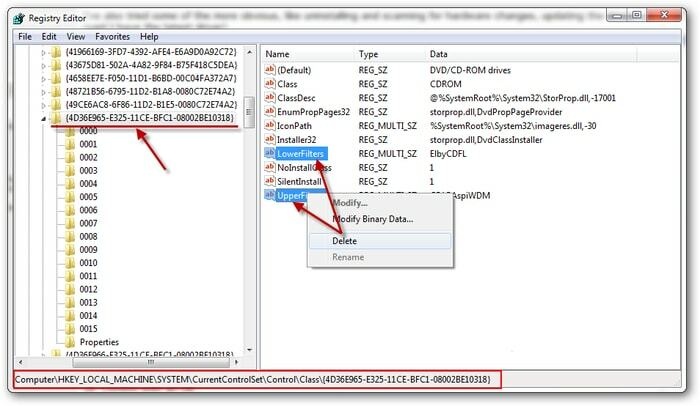
- Nyní zavřete program Editor registru a restartujte počítač.
Přečtěte si také: Jak změnit správce ve Windows 10 – krok za krokem
Řešení 4: Vytvořte podklíč registru
Pokud oprava poškozených položek registru nevyřeší problém s tím, že jednotka CD/DVD chybí nebo se nezobrazuje ve Windows, můžete zkusit vytvořit podklíč registru a zjistit, zda vám to funguje.
- Otevři Editor registru na vašem počítači se systémem Windows.
- V navigačním podokně vyhledejte následující klíč:
HKEY_LOCAL_MACHINE\SYSTEM\CurrentControlSet\Services\atapi
- Na pravém bočním panelu klikněte pravým tlačítkem na atapi přesuňte kurzor na Novýa poté vyberte Možnost klíče.
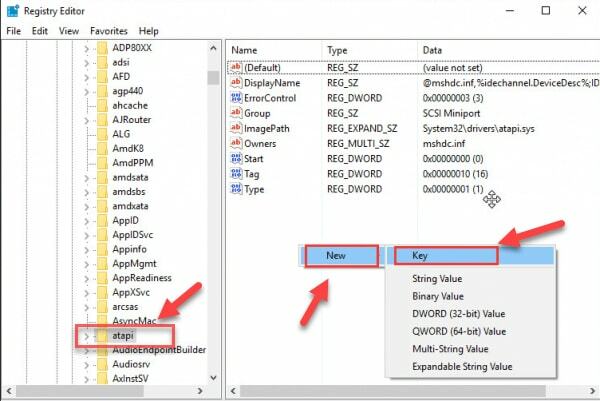
- Dále musíte zadat Ovladač0 a stiskněte tlačítko Enter na klávesnici.
- Nyní musíte kliknout pravým tlačítkem na klávesu Controller0, přesunout kurzor na Nový a potom kliknout Hodnota DWORD (32 bitů)..
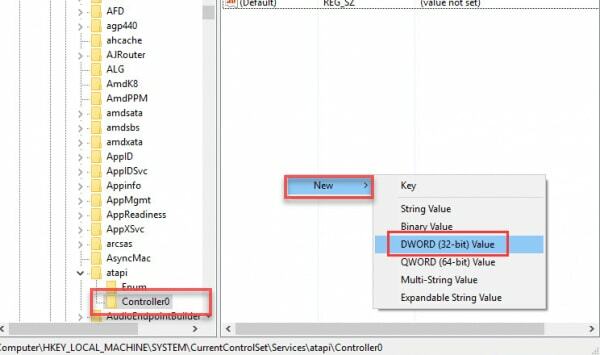
- Dále musíte zadat EnumDevice1 a stiskněte Enter.
- Dvakrát klikněte na EnumDevice1, vstup 1 v poli s údaji o hodnotě a poté klikněte na OK tlačítko pro uložení.
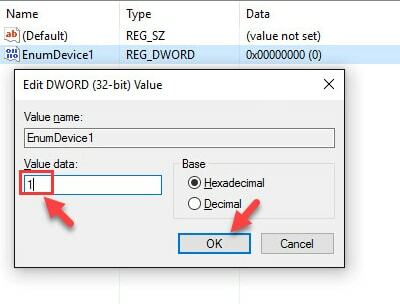
- Nyní zavřete aplikaci Editor registru a restartujte počítač.
Přečtěte si také: 15 nejlepších bezplatných programů pro vypalování DVD pro Windows v roce 2021
Slova na závěr
Výše jsme sdíleli některá z nejúčinnějších řešení, která pomohla mnoha uživatelům opravit jednotky DVD/CD, které se ve Windows 10 nezobrazují nebo chybí. Doufejme, že jedno z těchto řešení vyřešilo váš problém.
Pokud znáte nějaká další řešení problému s chybějícími CD/DVD ve Windows 10, dejte nám o tom vědět tím, že zanecháte komentář níže. Pro více informativních příspěvků o každodenních technických komplikacích se přihlaste k odběru našeho newsletteru.